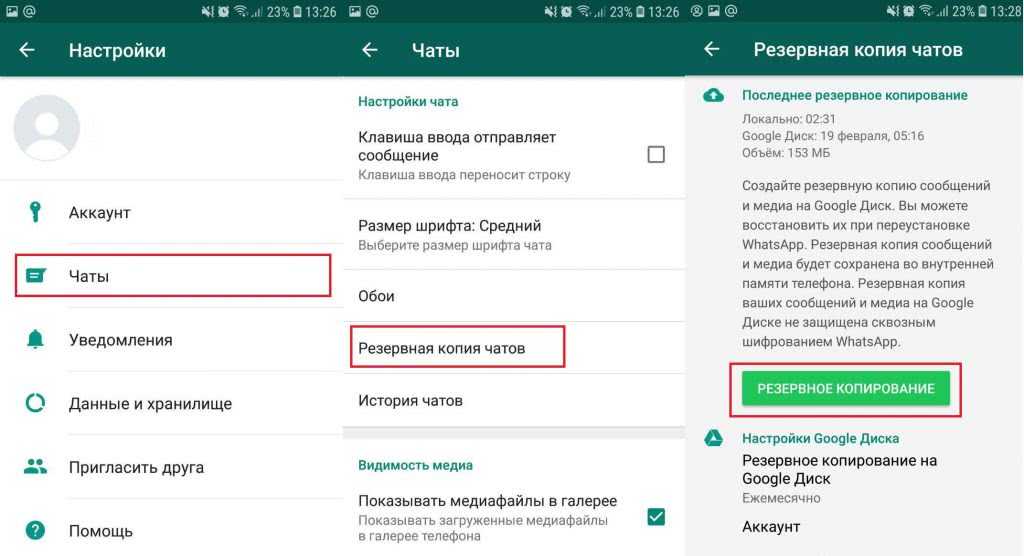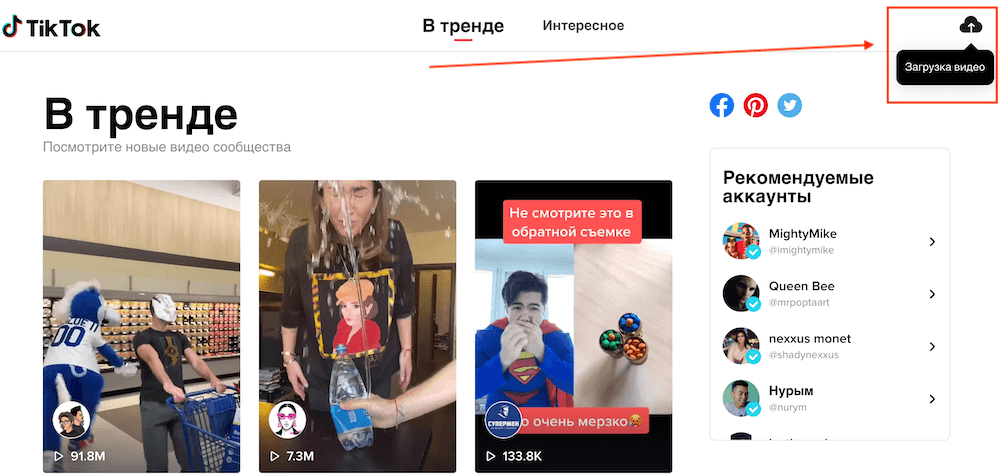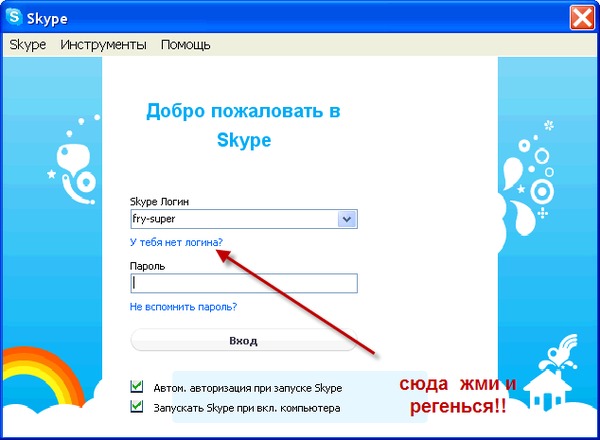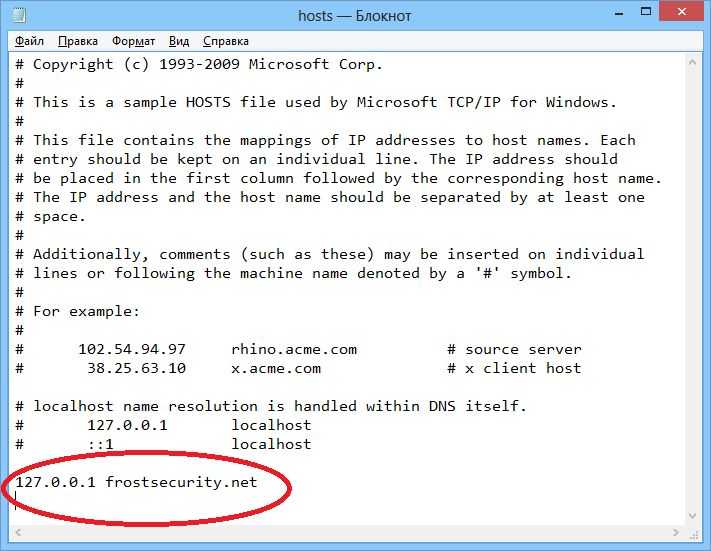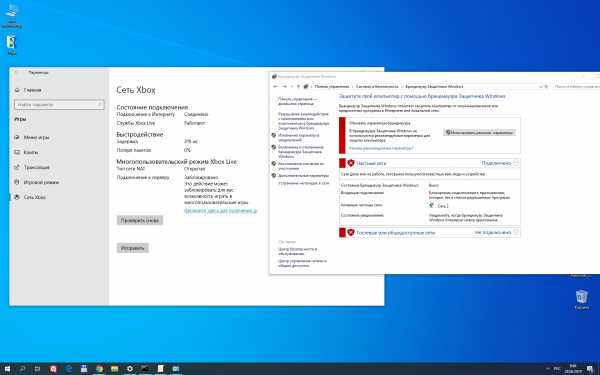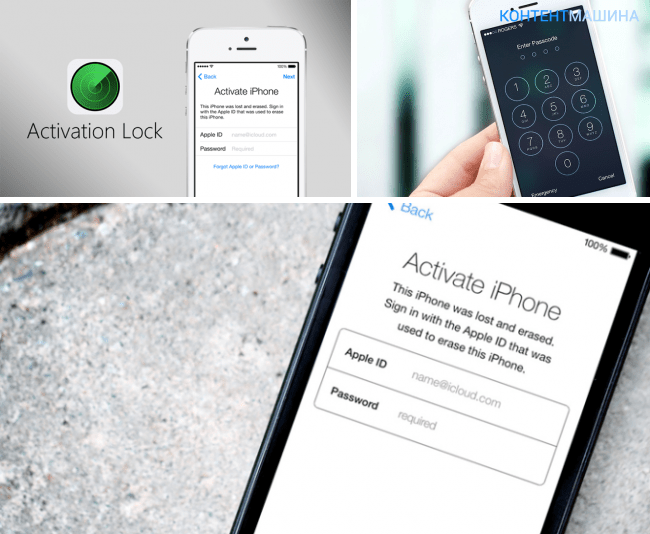Как восстановить переписку в ватсапе через компьютер
Как восстановить переписку в Ватсапе на Андроиде, Айфоне и компьютере
Автор Сергей Почекутов На чтение 5 мин Опубликовано Обновлено
В WhatsApp достаточно продуманная система резервного копирования и восстановления чатов. При выполнении определённых условий вам даже не придётся ничего делать — сообщения и медиафайлы будут добавлены в программу после установки и авторизации в старом аккаунте.
Содержание
- Условия для восстановления переписки
- Восстановление сообщений на Android
- Из Google Диска
- Из памяти телефона
- На iOS
- В веб-версии и в приложении для ПК
Условия для восстановления переписки
Первое условие для возврата истории чатов — наличие резервной копии. Она хранится на Google Диске (iCloud, если речь идёт об iOS) и/или в памяти смартфона.
Локальные копии файлов WhatsApp содержат данные за последние 7 дней. Они создаются ежедневно в автоматическом режиме в 2 часа ночи по местному времени. Пользователь не может управлять этой функцией — отключить её или включить обратно. Единственная доступная функция — ручное сохранение локальной копии, например, перед перемещением файлов на другой смартфон.
Сохранение копии на Google Диске (для Android) или iCloud (для iOS) выполняется по желанию пользователя. Она содержит полный набор сообщений. Между локальной копией и бэкапом на диске есть ещё одно отличие. Из памяти смартфона вы можете восстановить любую из сохранённых копий. На диске же бэкап переписывается при создании очередной копии.
Чтобы сделать копию на облачном хранилище со смартфона на Android:
- Откройте меню приложения и перейдите в «Настройки».
- Выберите «Чаты».
- Зайдите в «Резервную копию чатов».
- Выберите «Резервное копирование на Google Диск».
- Укажите частоту создания бэкапов.

- Отметьте профиль Google, на облачное хранилище которого нужно послать копию.
- Выберите сеть для передачи данных. При использовании мобильного трафика возможны дополнительные траты за интернет, поэтому лучше установить режим «Wi-Fi».
В приложении на iOS принцип такой же. В разделе «Резервная копия» есть кнопка «Создать копию» и режим автоматического сохранения. Для создания бэкапа на смартфоне должен быть включен iCloud Drive.
Второе условие восстановления данных — использование номера телефона, который был при создании копии. На другой номер восстановить сообщения нельзя, иначе это бы нарушало конфиденциальность пользователей. Кроме того, если вы возвращаете переписку из резервной копии на Google Диске или iCloud, то должны авторизоваться в том аккаунте, который использовался при сохранении бэкапа.
Сообщения, удалённые из диалога, также можно восстановить при соблюдении некоторых условий. Например, если эти данные остались в локальной копии, то вы можете найти её и вернуть.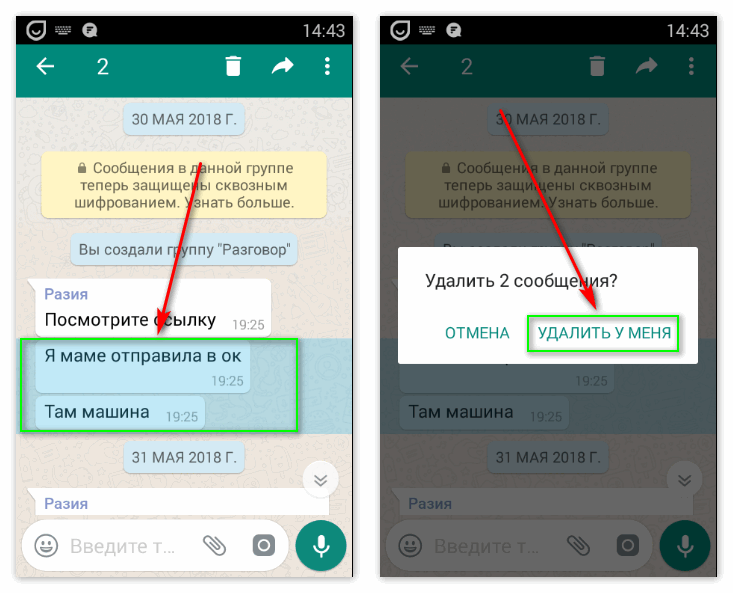 Минус этого способа в том, что при восстановлении старой копии будет утеряна переписка, которая велась после даты создания бэкапа.
Минус этого способа в том, что при восстановлении старой копии будет утеряна переписка, которая велась после даты создания бэкапа.
Кроме того, в WhatsApp есть два вида удаления сообщений:
- «Удалить у меня» — эта возможность доступна без ограничений. Сообщение остаётся у собеседника, при необходимости он может вам его переслать. По сути, вы только стираете текст из своей части диалога.
- «Удалить у всех» — действует в течение часа после отправки сообщения. Сообщение удаляется у собеседника, если это групповой чат — то у всех участников беседы. Вместо стёртого текста появляется уведомление «Данное сообщение было удалено».
Пользовательская переписка не хранится на серверах. Если сообщения нет у собеседника или в резервной копии, то вернуть его не получится.
Восстановление сообщений на Android
WhatsApp при первом запуске после установки всегда проверяет, пользовались ли вы раньше мессенджером.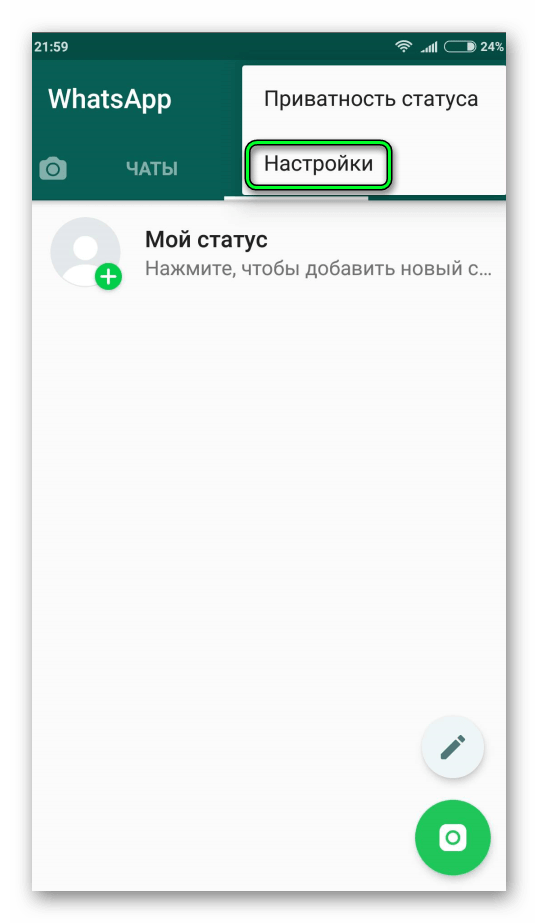 Поэтому он сам предложит найти резервные копии файлов переписки. Вопрос в том, где они хранятся.
Поэтому он сам предложит найти резервные копии файлов переписки. Вопрос в том, где они хранятся.
Из Google Диска
- Убедитесь, что на смартфон добавлен аккаунт, на диск которого была сохранена копия.
- Запустите Ватсап.
- Подтвердите номер. Указывайте тот телефон, на который был зарегистрирован мессенджер в прошлый раз — к нему привязаны резервные копии.
- Разрешите доступ к контактам, медиа и файлам для нахождения резервной копии.
- При обнаружении бэкапа нажмите «Восстановить». Мессенджер вернёт сообщения и медиафайлы из облачного хранилища.
- После завершения восстановления нажмите «Далее».
Из памяти телефона
Если на Google Диске нет сохранённых чатов, то при первом включении Ватсап будет искать для восстановления локальную копию файлов с перепиской. При переустановке приложения на смартфоне вам ничего не придётся делать — мессенджер автоматически подхватит данные и покажет старые чаты. Если же вы переставили SIM-карту в другой телефон и хотите на нём получить доступ к прежним сообщениям, то придётся переносить локальную копию вручную.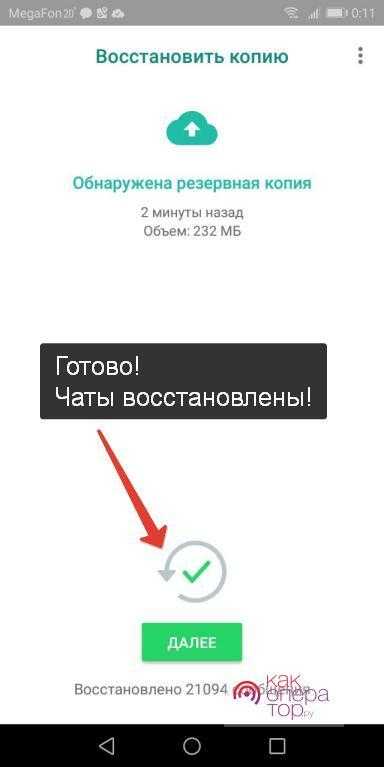
Автоматические бэкапы на Android хранятся в папке /WhatsApp/Databases. Получить к ним доступ можно через компьютер или любой файловый менеджер. Файл, у которого в названии нет даты, содержит актуальную базу сообщений.
Чтобы восстановить старую версию, нужно убрать из её названия дату сохранения и заменить первоначальный файл. При восстановлении всегда используется последняя база данных.
Если по каким-то причинам папка «Databases» и ее содержимое были удалены, можно попробовать применить нашу инструкцию по восстановлению файлов на Android.
На iOS
Если на iCloud хранится копия, то для восстановления переписки достаточно выполнить два условия:
- Авторизоваться на устройстве с тем Apple ID, под которым была создана резервная копия.
- Использовать тот же номер телефона, который был при сохранении бэкапа.
Кроме того, объём свободного места в памяти смартфона должен как минимум в 2 раза превышать размер резервной копии, иначе бэкап не будет скачан из облачного хранилища.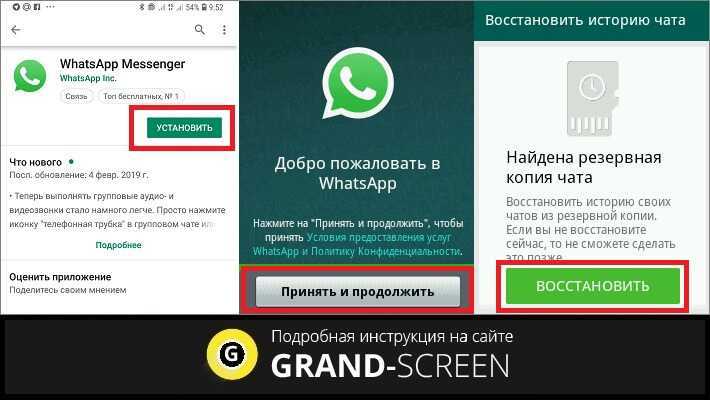 Если все условия соблюдены, то при запуске приложения после установки появится мастер восстановления и поможет вернуть историю чатов.
Если все условия соблюдены, то при запуске приложения после установки появится мастер восстановления и поможет вернуть историю чатов.
В веб-версии и в приложении для ПК
В веб-версии WhatsApp нет инструментов для создания бэкапов или восстановления сообщений. Это интерфейс, через который вы получаете доступ к переписке из мобильного приложения. Поэтому при использовании веб-версии смартфон должен быть подключен к интернету — иначе данные не синхронизируются.
Приложение на Windows и macOS работает по аналогичным правилам. В нём отражаются все изменения, которые вы производите в мобильной версии мессенджера. Соответственно, если вы восстановите переписку на смартфоне, то она автоматически появится и в веб-интерфейсе, и в приложении для компьютера.
Как в WhatsApp восстановить удаленные сообщения
Восстановление удаленных сообщений с помощью файла резервного копирования
WhatsApp автоматически создает файл резервного копирования всех сообщений во внутренней памяти вашего смартфона Android каждые 24 часа. Резервная копия всегда создается в 2 часа ночи. Если резервное копирование не успело произойти до момента удаления сообщения, выполните следующие действия:
Резервная копия всегда создается в 2 часа ночи. Если резервное копирование не успело произойти до момента удаления сообщения, выполните следующие действия:
- Удалите WhatsApp и снова загрузите приложение. Затем запустите WhatsApp.
- Привяжите WhatsApp к своему номеру телефона, как вы это делали в первый раз, пройдите верификацию.
- Когда вы запустите WhatsApp, вы получите уведомление о том, что был обнаружен файл резервной копии, и вас спросят, хотите ли вы его восстановить. Нажмите «ОК», чтобы восстановить удаленные сообщения.
Ваши удаленные сообщения будут восстановлены. Как восстановить старые резервные копии, смотрите ниже.
Как сохранить текущую историю сообщений WhatsApp
«Резервная история чатов» в WhatsAppПеред восстановлением старой истории сообщений вы должны сохранить текущую историю сообщений, иначе она будет потеряна. Обратите внимание, однако, что это действие перезапишет самую последнюю резервную копию, сделанную WhatsApp.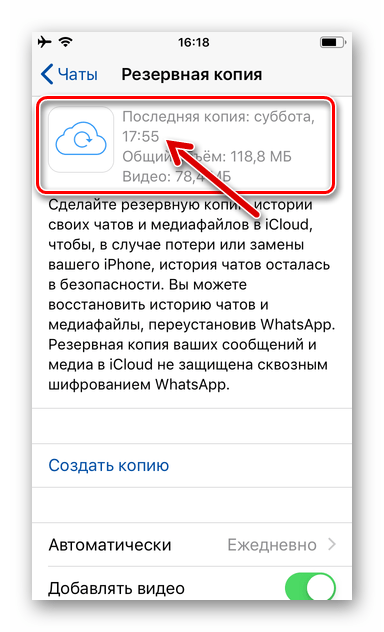 Действуйте следующим образом:
Действуйте следующим образом:
- Откройте WhatsApp и нажмите кнопку меню в правом верхнем углу.
- В «Настройках» выберите «Чаты» > «Резервное копирование чата».
- Кнопка «Сохранить» создает текущую резервную копию.
Вы также можете увидеть, когда последняя резервная копия была сделана с помощью Google Диска. Очень старые сообщения могут быть восстановлены только с помощью инструкций в первом абзаце с использованием Google Drive Backup, если резервное копирование не выполнялось в течение длительного времени.
Восстановление сообщений WhatsApp: — до 7 дней
Как восстановить старые сообщенияС автоматическим файлом резервного копирования WhatsApp могут быть восстановлены только сообщения отправленные не ранее, чем 7 дней назад. Как восстановить сообщения:
- Сначала установите диспетчер файлов из Google Play, например ES File Explorer или File Manager.

- В Диспетчере файлов перейдите к пути «local WhatsApp/Databases» и найдите файл «msgstore.db.crypt».
- Это последняя резервная копия WhatsApp. Переименуйте файл в «msgstore.db.cryptXX» (см. скриншот).
- Теперь удалите WhatsApp и снова запустите путь «/local/WhatsApp/Databases/» через File Manager.
- Более старые резервные копии сохраняются в формате msgstore -YYYY-MM-DD.1.db.crypt. Найдите нужную резервную копию и переименуйте файл в msgstore.db.crypt.
Если вы снова загрузите WhatsApp для Android, вам будет предложено создать резервную копию после ее запуска. Подтвердите процесс, после чего будет записана требуемая резервная копия.
Используйте специальные программы
Если предыдущий способ оказался для вас слишком сложным, можно использовать программы от сторонних разработчиков, которые созданы специально для восстановления информации.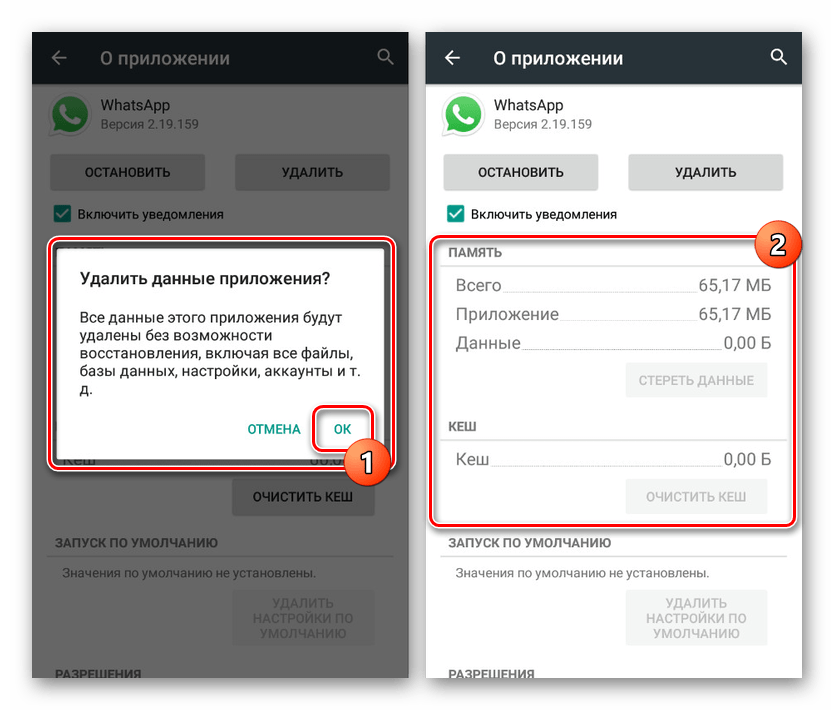 Например, Tenorshare UltData. В ней все просто и понятно.
Например, Tenorshare UltData. В ней все просто и понятно.
Сначала нужно будет подготовить смартфон к восстановлению — войти в режим разработчика. Это безопасно (если не менять в этом режиме то, что вы не понимаете). Обычно для доступа к режиму разработчика нужно пройти по пути «Настройки» — «О телефоне» и 7 раз нажать на пункт «Номер сборки» до тех пор, пока не появится сообщение о входе в режим. Теперь к самому процессу.
1 . Установите программу на компьютер, подключите смартфон кабелем к разъему USB. Нажмите кнопку «Восстановить данные WhatsApp».
2. Программа предложит вам создать резервную копию данных. Соглашайтесь, это всегда полезно. Затем можно приступать к восстановлению.
3. После сканирования UltData выдаст список сообщений, которые можно восстановить. Вам нужно выбрать те, которые нужны. И нажать кнопку «Восстановить».
Если у вас iPhone или iPad, нужно скачать версию Tenorshare UltData для iOS.
Читайте также:
- WhatsApp: Как включить режим невидимки и спрятать геолокацию
- Как использовать WhatsApp на телефоне с двумя SIM-картами
Фото: компании-производители, www.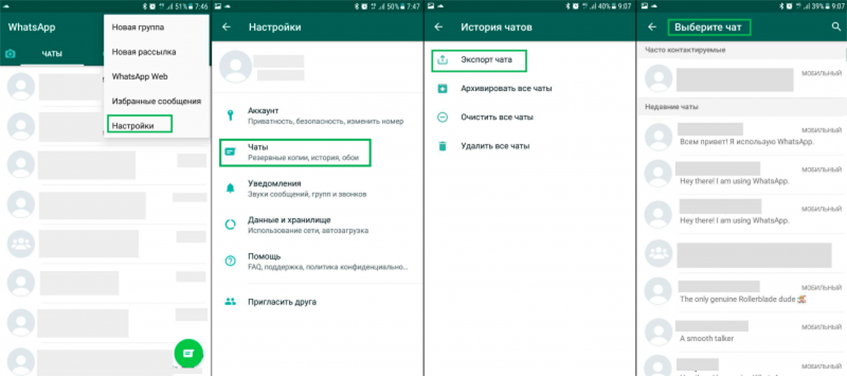 pexels.com
pexels.com
Теги android whatsapp
Автор
Андрей Киреев
Как восстановить сообщения WhatsApp на ПК [обновлено в 2023 году]
«Я по ошибке удалил свои сообщения WhatsApp на своем телефоне Samsung. Можно ли восстановить мои сообщения WhatsApp на ПК? Могу ли я восстановить свои сообщения WhatsApp без резервного копирования?»
Большинство пользователей Android теперь используют мессенджер WhatsApp, чтобы общаться со своими близкими, такими как их друзья и семья.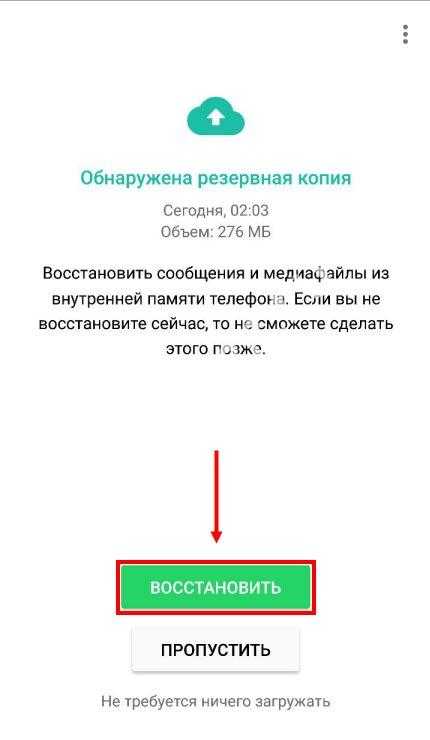 Вы можете обмениваться разговорами и фотографиями с помощью WhatsApp. Иногда в вашем WhatsApp есть важные сообщения, которыми вы дорожите. Это может быть сообщение от вашей семьи или друзей. Поэтому неприятно, если вы случайно удалили WhatsApp и вам нужно получить сообщения.
Вы можете обмениваться разговорами и фотографиями с помощью WhatsApp. Иногда в вашем WhatsApp есть важные сообщения, которыми вы дорожите. Это может быть сообщение от вашей семьи или друзей. Поэтому неприятно, если вы случайно удалили WhatsApp и вам нужно получить сообщения.
Что произойдет, если вы вдруг потеряете все свои сообщения WhatsApp со своего Android-устройства? Почти уверен, что вам нужен способ восстановить эти сообщения, верно? Что ж, вот способ восстановить все удаленные сообщения WhatsApp с помощью всего одной программы на вашем компьютере.
FoneDog - Android Data Recovery - это программное обеспечение, предназначенное для восстановления потерянных или удаленных данных с вашего устройства Android с максимальной скоростью восстановления. Это может даже помочь восстановить сообщения WhatsApp 4-летней давности. Чем быстрее вы будете действовать, тем больше шансов восстановить сообщения. Нажмите кнопку ниже, чтобы получить ваши сообщения WhatsApp.
Восстановление данных Android Восстановите удаленные сообщения, фотографии, контакты, видео, WhatsApp и так далее. Быстрый поиск потерянных и удаленных данных на Android с рутом или без него. Совместимость с более чем 6000 Android-устройств. Скачать бесплатно Скачать бесплатно
Если вы Пользователь iOS , у нас есть еще одна программа для восстановления удаленных сообщений WhatsApp на iPhone.
Люди также читают:
- Как восстановить удаленные сообщения на Android [обновлено в 2023 году]
- Как восстановить удаленные фотографии из галереи Android
- Топ 5 программ резервного копирования Samsung для ПК в 2023 году Скачать бесплатно
Часть 1. Шаги по восстановлению сообщений WhatsApp на ПКЧасть 2. Видеоруководство: Как восстановить сообщения WhatsApp на ПК Часть 3.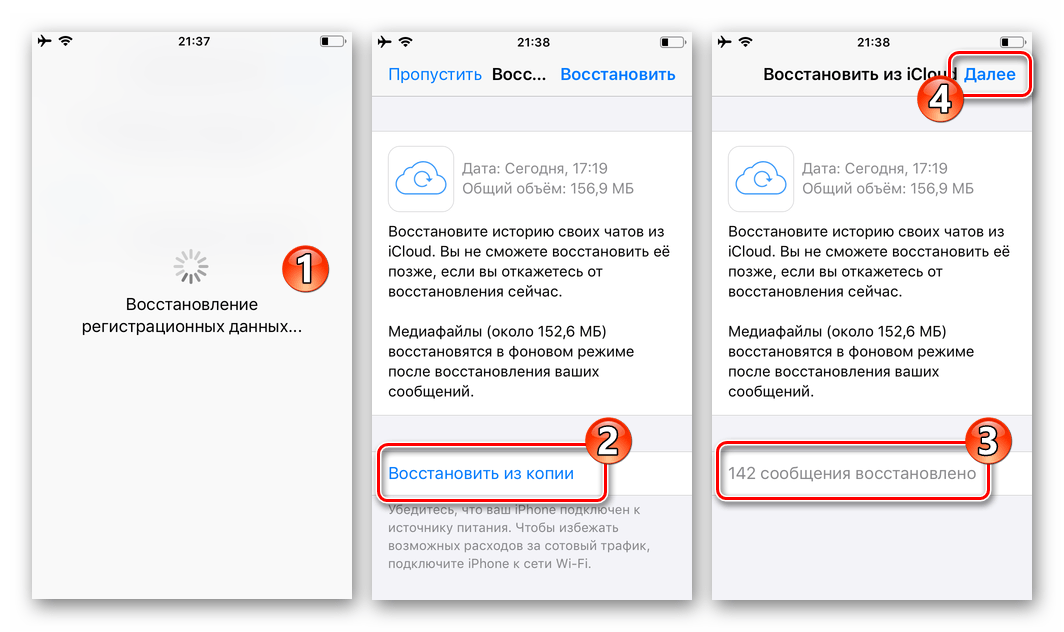 Подведем итоги
Подведем итоги
Часть 1. Шаги по восстановлению сообщений WhatsApp на ПК
Если вы хотите вернуть эти удаленные сообщения WhatsApp на свой компьютер, попробуйте использовать этот простой, безопасный и эффективный инструмент, FoneDog Android Data Recovery.
Он не перезапишет никакие другие данные с вашего Android-устройства и обеспечит вам самый высокий уровень успеха с точки зрения восстановления удаленных сообщений WhatsApp. Это программное обеспечение совместимо практически со всеми брендами устройств Android, включая недавно выпущенные телефоны Android. Вы можете скачать программное обеспечение бесплатно прямо сейчас, чтобы попробовать его, и у нас есть руководство, которому вы можете следовать, чтобы вы не ошиблись.
Бесплатная загрузка Бесплатная загрузка
Шаг 1. Загрузите и установите программное обеспечение для восстановления WhatsApp
Во-первых, вам необходимо загрузить FoneDog Android Data Recovery Tool на свой компьютер, и вы можете скачать его на нашем официальном сайте fonedog. com. После загрузки программы установите ее на свой компьютер, и начнется процесс восстановления удаленных сообщений WhatsApp. После того, как вы успешно установили инструмент восстановления данных FoneDog Android на свой компьютер, запустите инструмент восстановления данных FoneDog Android на вашем компьютере.
com. После загрузки программы установите ее на свой компьютер, и начнется процесс восстановления удаленных сообщений WhatsApp. После того, как вы успешно установили инструмент восстановления данных FoneDog Android на свой компьютер, запустите инструмент восстановления данных FoneDog Android на вашем компьютере.
Бесплатная загрузка Бесплатная загрузка
Загрузить программу восстановления WhatsApp -- Шаг 1
Шаг 2. Разрешить отладку по USB на устройстве Android
ваш при включении отладки по USB. Чтобы включить отладку по USB на устройстве Android, вам необходимо проверить операционную систему вашего устройства Android и выполнить соответствующие действия по включению отладки по USB. Включив отладку по USB на вашем устройстве Android, программа получит доступ к сканированию ваших данных, хранящихся на вашем телефоне Android. Android 2.3 или более ранняя версия
Нажмите «Настройки» > нажмите «Приложения» > «Разработка» > нажмите «Отладка по USB».
После того, как вы включили отладку по USB на своем устройстве Android, FoneDog Android Data Recovery Tool покажет вам список файлов, хранящихся на вашем устройстве, которые также поддерживаются программным обеспечением. В списке выберите «WhatsApp» и «Вложения WhatsApp», а затем нажмите «9».0009 Кнопка «Далее ». Затем FoenDog Android Data Recovery Tool начнет сканирование удаленных данных. Если вам нужно восстановить фотографии, выберите «Фотографии». Устройство
Тип файла был выбран, затем пришло время разрешить FoneDog Android Data Recovery Tool получить полный доступ к вашему устройству Android
Чтобы дать разрешение программе, получите свое устройство Android, и вы увидите всплывающее сообщение с вопросом нажмите «Разрешить»/«Предоставить»/«Авторизовать».0003
Просто коснитесь их, чтобы FoneDog Android Data Recovery Tool смог полностью извлечь потерянные или удаленные изображения с вашего устройства Android. Подождите, пока программа завершит процесс.
Разрешить программному обеспечению сканировать удаленные файлы -- Шаг 4
Шаг 5. Восстановление сообщений WhatsApp на ПК
После процесса извлечения ваших сообщений WhatsApp FoneDog Android Data Recovery Tool покажет вам все удаленные сообщения WhatsApp на вашем компьютере .
Вы также можете увидеть те сообщения, которые все еще существуют на вашем устройстве Android. Вы всегда можете включить «Отображать только удаленные элементы» в верхней части экрана, чтобы вы могли просто видеть свои удаленные сообщения WhatsApp, и это сэкономит вам больше времени.
Просмотрите свои сообщения WhatsApp одно за другим, а затем, когда вы закончите, нажмите кнопку « Восстановить ». Все ваши восстановленные сообщения WhatsApp будут перенаправлены в указанную папку на вашем компьютере для всех восстановленных вами элементов.
Люди также читаютВосстановление контактов: Как восстановить потерянные контакты с AndroidВосстановление фотографий: Как восстановить удаленные фотографии без резервной копии с Android
Часть 2.
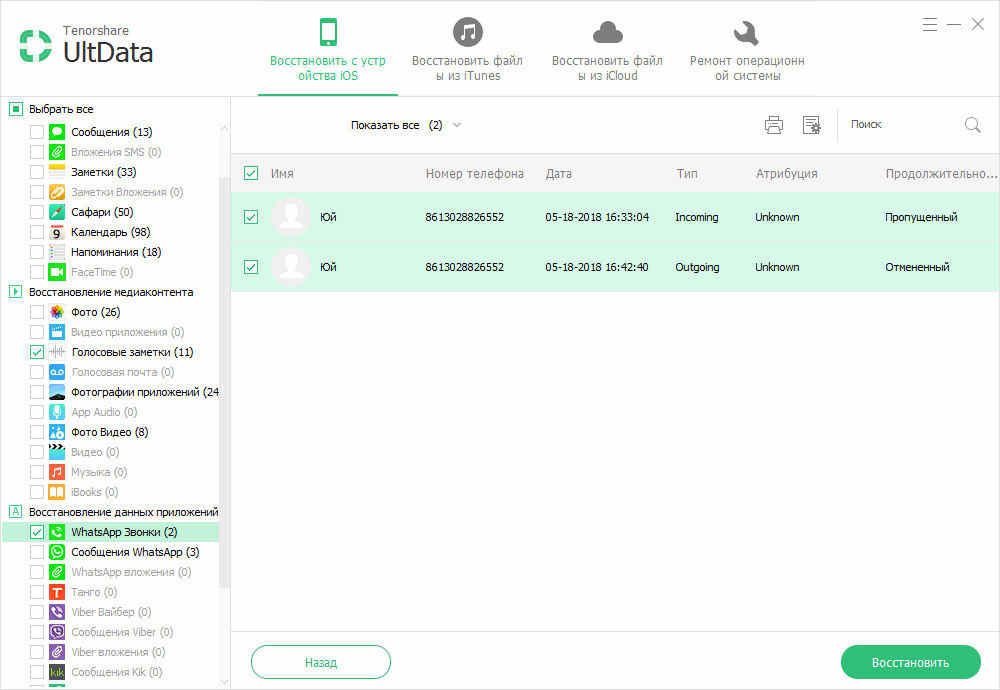 Видеогид: Как восстановить сообщения WhatsApp на ПК
Видеогид: Как восстановить сообщения WhatsApp на ПК Часть 3. Давайте Wrap It Up
FoneDog Android Data Recovery Tool — лучшее программное обеспечение для восстановления ваших сообщений WhatsApp на нашем компьютере. Это программное обеспечение не только восстанавливает сообщения WhatsApp, но и многие другие важные данные на вашем устройстве Android, такие как удаленные контакты, текстовые сообщения, журналы вызовов, фотографии, видео и многое другое. Позвольте FoneDog восстановить ваши важные данные прямо сейчас! Это хорошо.
Инструмент восстановления данных FoneDog Android очень эффективен в использовании, поскольку он может легко восстановить все удаленные данные с вашего устройства Android. Использование этой программы также может позволить вам использовать несколько файлов, если вы хотите, без перезаписи данных, хранящихся на вашем устройстве Android.
Бесплатная загрузка Бесплатная загрузка
Средство восстановления данных FoneDog Android также совместимо практически со всеми типами устройств Android, включая недавно выпущенные, такие как Samsung Galaxy S8 и другие. Он также может работать на компьютере Mac или Windows, поэтому, каким бы ни был ваш компьютер, вы можете установить FoneDog Android Data Recovery Tool на свой компьютер.
Создание резервных копий всех ваших данных с вашего устройства Android также поможет вам, когда придет время, когда произойдет такая же ситуация. На вашем устройстве Android вы можете сделать резервную копию всех своих данных, используя свою учетную запись Google, поэтому убедитесь, что вы можете синхронизировать все важные данные, которые у вас есть на вашем устройстве Android.
Люди также читаютВосстановление удаленных текстовых сообщений на AndroidВосстановление удаленной истории звонков на Android
> Сломанное восстановление Android > Восстановление WhatsApp: как восстановить сообщения WhatsApp на ПК [Руководство по 2023]
[Полное руководство] Как восстановить удаленный чат WhatsApp в Windows
Вы удалили сообщение WhatsApp по ошибке и теперь хотите вернуть его любой ценой. Возникает вопрос, как мгновенно восстановить удаленный чат WhatsApp ? Таким образом, здесь я объясняю некоторые приемы. Независимо от того, потеряли ли вы свои данные WhatsApp на мобильном устройстве или ноутбуке с Windows, вы получите решение здесь.
-
Часть 1: Как восстановить удаленный чат WhatsApp на Windows Mobile
-
Часть 2: Как восстановить удаленное сообщение WhatsApp на ПК с Windows
-
Часть 3: Как восстановить сообщения WhatsApp с устройства iOS
-
Часть 4: В каких случаях чат WhatsApp может быть удален
1Как восстановить удаленный чат WhatsApp на Windows Mobile
На самом деле сообщения чата хранятся не на сервере программы, а на вашем телефоне. Если вы случайно удалили историю чата WhatsApp на своем Windows Mobile, вы можете легко восстановить ее из резервной копии скопируйте при условии, что это есть на вашем телефоне. Шаги просты:
Шаг 1: Нажмите кнопку Windows Home .
Шаг 2: Проведите по экрану влево.
Шаг 3: Прокрутите вниз значок WhatsApp и удерживайте его несколько секунд, затем выберите параметр Удалить .
Шаг 4: Снова установите WhatsApp на свой смартфон.
Шаг 5: Во время переустановки WhatsApp спрашивает, хотите ли вы восстановить историю сообщений.
Шаг 6: Нажмите Восстановить , вы вернете потерянные данные.
2Как восстановить удаленное сообщение WhatsApp на ПК с Windows
Что делать, если вы удалили сообщения WhatsApp на ПК с Windows и без резервной копии. Здесь пригодится программа для восстановления - AnyRecover (Android). С помощью AnyRecover вы восстановите потерянные данные в течение нескольких минут.
1 000 000 + Загрузки
Основные характеристики AnyRecover (Android):
Восстановление случайно удаленных сообщений WhatsApp в Windows за несколько кликов .
Восстановленные данные можно экспортировать в виде файла HTML/PDF/Excel/CSV.
Любой тип файлов может быть получен, например, сообщения WhatsApp, фотографии, видео, аудио, электронные письма, статьи и многое другое.
Легко вернуть удаленные файлы без рутирования вашего устройства .
Скачать бесплатноСкачать бесплатно
Как восстановить удаленные сообщения WhatsApp в Windows с помощью AnyRecover?
Шаг 1 . Во-первых, загрузите и установите AnyRecover на свой компьютер. Выберите вариант Восстановить данные WhatsApp из хранилища устройства . Затем подключите телефон к ПК.
Шаг 2 . Затем программа начинает сканирование и извлечение данных вашего устройства.
Шаг 3 . В этой части вы получите текстовое сообщение от WhatsApp с подтверждением вашего номера телефона. Введите код страны и номер телефона.
Шаг 4 . После этого вы можете предварительно просмотреть и выбрать восстановление данных напрямую.
3 Как восстановить сообщения WhatsApp с устройства iOS
Потеряли чат WhatsApp на своем iDevice и не можете разобраться? Вы также можете использовать функцию восстановления WhatsApp в AnyRecover. Это полезный инструмент, который поможет вам выйти из ситуации, позволяя восстановить данные WhatsApp с устройства iOS/Android. Для получения дополнительной информации вы можете обратиться к руководству.
Основные характеристики:
-
Доступны четыре режима восстановления, вы можете выбрать получение данных из резервной копии iTunes или без нее.
-
Разрешить предварительный просмотр разговора перед восстановлением.
-
Простой экспорт или резервное копирование разговора WhatsApp с iOS на ПК.
4 Почему чат WhatsApp можно удалить
В большинстве случаев историю чата WhatsApp можно удалить в следующих случаях:
Случайно удаленный чат, например, нажмите «Удалить чат», а не «Добавить чат».